如何设置无线路由,小猪教您无线路由器怎么设置wifi
- 时间:2018年04月02日 13:11:41 来源:魔法猪系统重装大师官网 人气:16673
wifi已经成为人们生活中不可缺少的一部分,很多年轻人都已经离不开没有wifi的日子,在很多的用户的家里也是随时连接网络玩手机,的确,wifi给我们的生活带来了极大的便利,但是如何设置无线路由器wifi?下面,小编就来跟大家讲解设置无线路由wifi的流程了。
现在wifi无线路由器已经非常普遍了,基本上家家户户都装有宽带,并安装了wifi。但是,就无线路由器的设置,对于懂网络技术的人来说是一件非常简单的事情,而对于新手就是另说了,下面,小编就来跟大家一同探索无线路由器设置wifi的操作流程了。
无线路由器怎么设置wifi
连接好无线路由器后,在浏览器输入在路由器看到的地址,一般是192.168.1.1
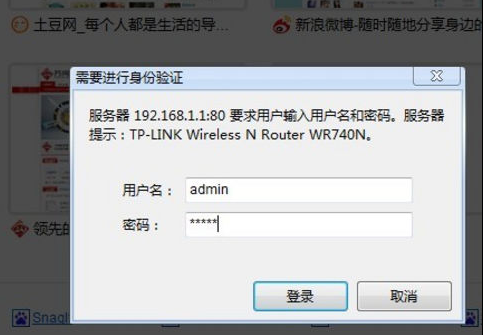
无线路由器载图1
进入后会看到输入相应的帐号跟密码,一般新买来的都是admin。

路由器载图2
确实后进入操作界面,你会在左边看到一个设置向导,进击进入
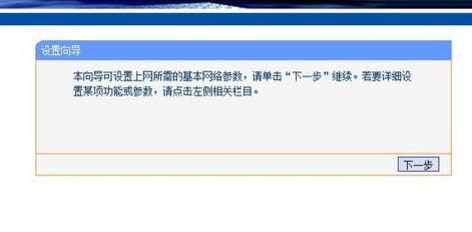
设置路由器载图3
进入设置向导的界面。
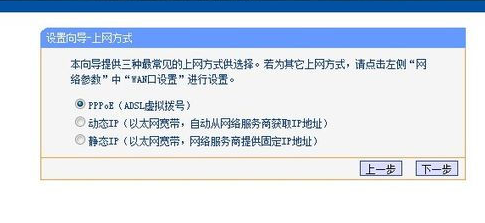
无线路由器载图4
点击下一步,进入上网方式设置,我们可以看到有三种上网方式的选择,如果你家是拨号的话那么就用PPPoE。动态IP一般电脑直接插上网络就可以用的,上层有DHCP服务器的。静态IP一般是专线什么的,也可能是小区带宽等,上层没有DHCP服务器的,或想要固定IP的。因为这里拨号所以选择pppoe。
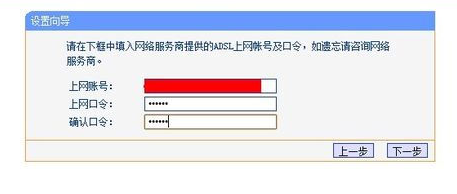
无线网络载图5
选择PPPOE拨号上网就要填上网帐号跟密码,这个应该大家都明白,开通宽带都会有帐号跟,填进去就OK啦。
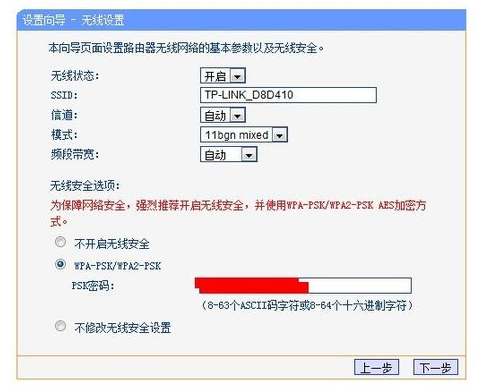
设置路由器载图6
然后下一步后进入到的是无线设置,可以看到信道、模式、安全选项、SSID等等,
SSID就是一个名字,可以随便填,然后模式大多用11bgn.
无线安全选项要选择wpa-psk/wpa2-psk,这样安全,免得轻意让人家破解而蹭网。
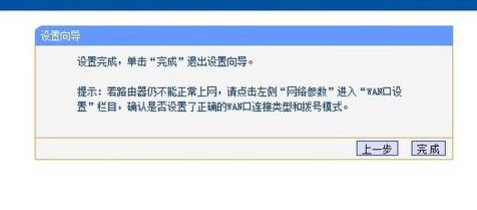
路由器载图7
下一步就设置成功
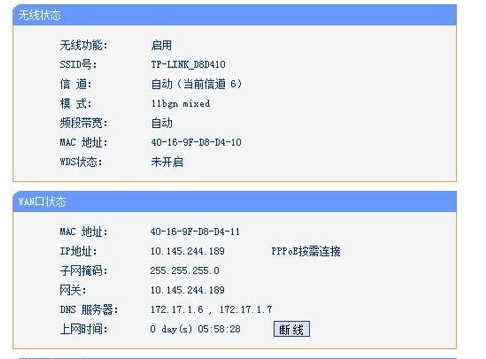
路由器载图8
点击完成,路由器会自动重启
关于设置无线路由wifi的操作流程,小编就跟大家讲到这里了。
路由器,无线路由器,设置路由器,无线网络








